Mundarija
Excel'dagi NOT funksiyasi mantiqiy jihatdan qarama-qarshi qiymatni qaytaradi. Ushbu maqolada siz ushbu funktsiyadan foydalanishni o'rganasiz va uning qo'llanilishini VBA kod bilan muhokama qilasiz.

Yuqoridagilar skrinshot - Excelda NOT funksiyasining qo'llanilishini ifodalovchi maqolaning umumiy ko'rinishi. Aniqlik kiritish uchun keyingi bo'limlarda Excelning EMAS funksiyasidan foydalanish, uning asoslari haqida ko'proq bilib olasiz.
Amaliyot kitobini yuklab oling
NOT Function.xlsm-dan foydalanish
Excel NOT Function: Sintaksis & Argumentlar
NOT funksiyasi Mantiqiy yoki mantiqiy qiymatni teskari ( ga qarama-qarshi) qiladi. Oddiy qilib aytganda, agar siz TRUE kiritsangiz, funktsiya FALSE qiymatini qaytaradi va aksincha.

- Funktsiya maqsadi:
NOT funksiya har doim mantiqiy qarama-qarshi qiymatni qaytaradi .
- Sintaksis:
=YO'Q(mantiqiy)
- Argument tushuntirish:
| Argument | Majburiy/ixtiyoriy | Tushuntirish |
|---|---|---|
| Mantiqiy | Majburiy | TRUE ham baholanishi mumkin bo'lgan mantiqiy qiymat yoki FALSE |
- Qaytish parametri:
O'zgartirilgan mantiqiy qiymat, ya'ni FALSE ni TRUE ga o'zgartiradi, yoki TRUE dan FALSE.
Excelda NOT funksiyasidan foydalanishga 8 misol
Endi, kechiktirmasdan, har bir misolni ko'rib chiqamiz.tegishli rasmlar va batafsil tushuntirishlar. Eslatma sifatida, biz Microsoft Excel 365 versiyasidan foydalanganmiz, siz oʻzingizga qulay boʻlgan boshqa har qanday versiyadan foydalanishingiz mumkin.
1-misol: Excel-dagi EMAS funksiyasining asosiy misoli
Avvalo, TRUE va FALSE mantiqiy qiymatlarini o'zgartiruvchi NOT funksiyasining eng asosiy misolini ko'rib chiqamiz. Quyidagi rasmda B5 yacheyka TRUE ni o'z ichiga oladi, NOT funktsiyasi C5 katagiga qarama-qarshi FALSEni qaytaradi. Odatda Excelda 0 FALSE deb hisoblanadi, shuning uchun NOT funksiyasi 0 bilan TRUE qiymatini qaytaradi. Boshqa har qanday raqam bo'lsa, natija FALSE bo'ladi.

2-misol: Ma'lum bir qiymatni o'tkazib yuborish uchun NOT funksiyasidan foydalanish
Bo'lmasa, biz quyidagi formuladan foydalanib, ma'lum bir katak qiymatini istisno qilish uchun EMAS funktsiyasidan foydalanishi mumkin.
=NOT(B5="TV")
Masalan, B5 katakchasi TV kirishiga ishora qiladi. Xususan, funktsiya TV uchun FALSE va boshqa barcha mahsulotlar uchun TRUE qiymatini qaytaradi, chunki biz faqat ni istisno qilmoqchimiz. TV.

3-misol: Qiymatdan katta yoki kichik uchun EMAS
Aksincha, biz hujayra qiymatining kichikligini ham tekshirishimiz mumkin. ma'lum bir qiymat. Bunday holda, narxlari $200 dan past bo'lgan mahsulotlarni filtrlashni xohlaymiz, shart bajarilgandan so'ng, funktsiya TRUE chiqadi.
=NOT(C5>200)
Masalan, C5 yacheyka TV ning Narxi ni bildiradi, bu $500 .

4-misol: YOKI funktsiyasi bilan Excelda
Bundan tashqari, biz bir yoki bir nechta mezonlarga javob berishini tekshirish uchun OR funksiyasini bilan NOT funktsiyasini birlashtira olamiz, va mos ravishda TRUE yoki FALSE beradi. Bunday holatda, TV va AC dan boshqa har qanday Mahsulot TRUEni qaytaradi.
=NOT(OR(B5="TV",B5="AC"))
Yuqoridagi tenglamada B5 katakcha Mahsulot TV ga ishora qiladi.
Formula Buzilish:
- OR(B5=”TV”,B5=”AC”) → har qanday argumentning TRUE ekanligini tekshiradi va TRUE yoki FALSE qaytaradi. Faqat barcha argumentlar FALSE bo'lsa, FALSE qaytaradi. Bu yerda funksiyalar B5 yacheykadagi matn TV yoki AC ekanligini tekshiradi, agar shartlardan biri bajarilsa, funksiya TRUE qiymatini qaytaradi.
- Chiqish → TRUE
- YO'Q(OR(B5=”TV”,B5=”AC”)) → bo‘ladi
- NOT(TRUE) → FALSE-ni TRUE yoki TRUE-ni FALSE ga o‘zgartiradi. Bu yerda funksiya FALSE bo‘lgan TRUE ning aksini qaytaradi.
- Chiqish → FALSE
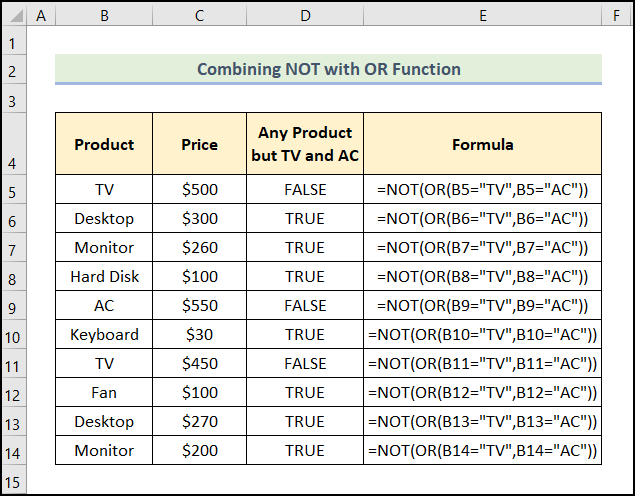
5-misol: VA funksiyasi bilan EMAS
Shunga oʻxshab, ikkala mezon boʻlgan shartni belgilash uchun VA funksiyasi ni NOT funksiyasi bilan birgalikda ishlatishimiz mumkin. uchrashdi. Shu munosabat bilan biz Silo ishlab chiqaruvchisi tomonidan ishlab chiqarilgan Mahsulot TV ni istisno qilmoqchimiz.Raqamli .
=NOT(AND(B5="TV",C5="Silo Digital"))
Masalan, B5 va C5 hujayralar Mahsulot TV va Ishlab chiqaruvchi Silo Digital ni ifodalaydi.
Formula taqsimoti:
- AND(B5=”TV”,C5=”Silo Digital”) → barcha argumentlar TRUE, yoki yo‘qligini tekshiradi va agar barcha argumentlar bo‘lsa, TRUE ni qaytaradi. argumentlar TRUE . Bu yerda B5=”TV” mantiqiy1 argument va C5=”Silo Digital” logical2 argumenti ikkala shart ham bajarilganligi sababli, VA funksiyasi TRUE natijasini qaytaradi.
- Chiqish → TRUE
- YO'Q(VA(B5=”TV”,C5=”Silo Digital”)) →
- NOT(TRUE) → ga aylanadi, funktsiya FALSE bo'lgan TRUE ning aksini chiqaradi.
- Chiqish → FALSE

6-misol: EMAS IF funktsiyasi
Bundan tashqari, biz mashhur IF funktsiyasi ni birlashtira olamiz mantiqiy gaplarni tuzish uchun NOT funksiyasi bilan. Bu yerda biz TV yoki AC, sotib olishdan saqlanmoqchimiz va agar mezonlar bajarilsa, natija “Sotib olmang” (ni ifodalaydi) sifatida koʻrsatiladi. TRUE).
=IF(NOT(OR((B5="TV"),(B5="AC"))),"To buy","Don't buy")
Yuqoridagi ifodada B5 katakcha TV<10 ga ishora qiladi>.
Formula taqsimoti:
- OR((B5=”TV”),(B5=”AC ”)) → har qanday argument TRUE ekanligini tekshiradi va TRUE yoki FALSE qaytaradi. Faqat barcha argumentlar FALSE bo'lsa, FALSE qaytaradi.Bu yerda funksiyalar B5 yacheykadagi matn TV yoki AC ekanligini tekshiradi, agar shartlardan biri bajarilsa, funksiya TRUE qiymatini qaytaradi.
- Chiqish → TRUE
- YO'Q(OR(B5=”TV”,B5=”AC”)) → bo‘ladi
- NOT(TRUE) → FALSE-ni TRUE yoki TRUE-ni FALSE ga o‘zgartiradi. Bu yerda funksiya FALSE bo‘lgan TRUE ning aksini qaytaradi.
- Chiqish → FALSE
- AGAR(NOT(OR(() B5=”TV”),(B5=”AC”))),“Xarid qilish”,“Sotib olma”) →
- AGAR(FALSE,”Sotib olish uchun ”,”Sotib olmang”) → shart bajarilganligini tekshiradi va agar TRUE bo‘lsa, bitta qiymatni, agar YOLG‘ON bo‘lsa, boshqa qiymatni qaytaradi. Bu erda YOLG'ON mantiqiy_test argumentidir, chunki IF funktsiyasi “Sotib olmang” qiymatini qaytaradi. bu value_if_false argument. Aks holda, u “Sotib olish” ni qaytaradi, bu agar_haqiqat_qiymati argument.
- Chiqish → “Sotib olmang”
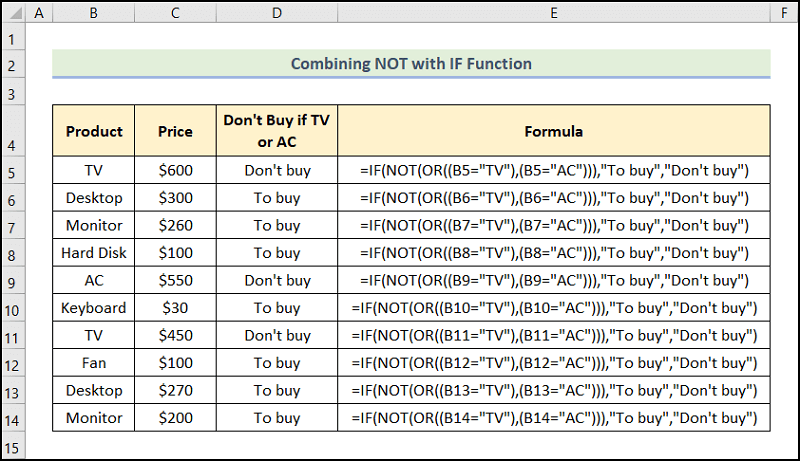
7-misol: ISBLANK funktsiyasi bilan EMAS (Bo'sh katak bilan ishlash)
Bundan tashqari, biz Bo'sh katakchalarni tekshirish uchun ISBLANK funksiyasi va NOT funktsiyasidan foydalaning va oldingi chiqish asosida natijani qaytarish uchun IF funktsiyasidan foydalaning. Masalan, ba'zi mahsulotlar narxining oshishi Qo'shimcha narx sifatida ko'rsatilgan, bu holda mahsulot narxi 10% ga chegirma qilingan. Mana, mahsulotlar Qo'shimcha narx siz hisobga olinmaydi.
=IF(NOT(ISBLANK(E5)), E5*10%, "No discount")
Xususan, E5 yacheyka Qo'shimcha narx .
Formula taqsimoti:
- ISBLANK(E5) → murojaat bo‘sh katakka tegishli yoki yo‘qligini tekshiradi va TRUE yoki FALSE ni qaytaradi. Bu yerda E5 qiymat argument boʻlib, bu Qoʻshimcha narxga . Endi ISBLANK funksiyasi tekshiradi. Qo'shimcha narx katakchasi bo'sh yoki yo'qligini. Agar bo'sh bo'lsa TRUE , bo'sh bo'lmasa FALSE qaytaradi.
- Chiqish → FALSE
- NOT(ISBLANK(E5)) → <12 ga aylanadi>
- NOT(FALSE) → Bu yerda funksiya FALSE qiymatini TRUE ga aylantiradi.
- Chiqish → TRUE
-
AGAR(ROQIQ, E5*10%, “Chegirma yo'q” ) → Bu holda, TRUE mantiqiy_test argumenti, buning uchun AGAR funksiyasi qaytaradi E5*10% bu agar_haqiqat_qiymati argument. Aks holda, u “Chegirma yoʻq” ni qaytaradi, bu value_if_false argument. - 100 * 10% → 10
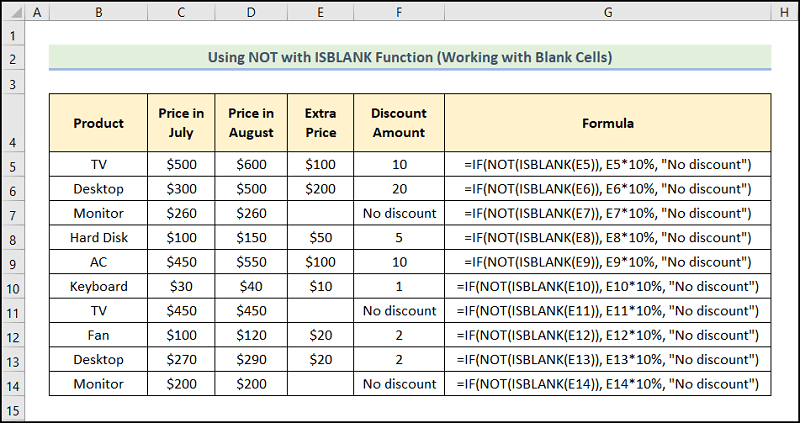
8-misol: Excel-dagi VBA kodida EMAS
Va nihoyat, siz Excel-ni qo'llashingiz mumkin. EMAS funktsiyasi quyida ko'rsatilgan VBA kodi bilan hujayrada raqamli qiymat mavjudligini tekshirish. Buoddiy va oson; shunchaki kuzatib boring.
📌 Qadamlar :
- Birinchi navbatda, Dasturchi yorlig'iga o'ting >> Visual Basic tugmasini bosing.
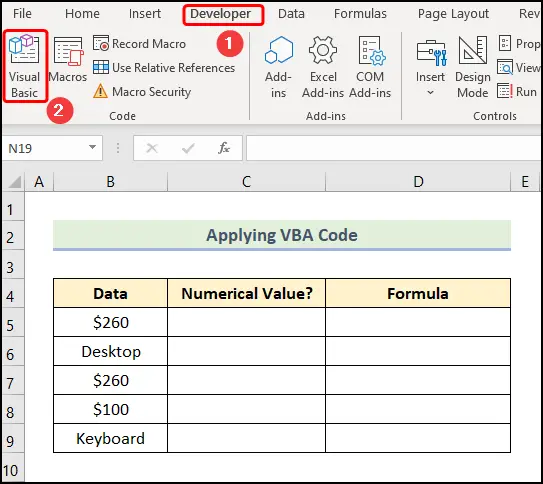
Endi bu yangi oynada Visual Basic Editor ni ochadi.
- Ikkinchidan, Qo'shish yorlig'iga o'ting >> Module -ni tanlang.

Malumot qulayligi uchun kodni shu yerdan nusxalashingiz va quyida ko'rsatilgandek oynaga joylashtirishingiz mumkin.
5924

⚡ Kodlar taqsimoti:
Endi biz tushuntiramiz ikki bosqichga bo'lingan VBA kodi.
- Birinchi bo'limda quyi dasturga nom berilgan, bu erda u Excel_NOT_Function() .
- Keyin, Ishchi varaq obyektini saqlash uchun ws oʻzgaruvchisini aniqlang va ishchi varaq nomini kiriting, bu yerda “ VBA EMAS ”.
- Ikkinchi iksirda ko'rsatilgan B5 yoki yo'qligini tekshirish uchun NOT va ISNUMBER funksiyalaridan foydalaning, B6 , B7 , B8 va B9 yacheykalarda ( kirish katakchalari ) raqamli yoki matnli maʼlumotlar mavjud.
- Endi, natijani C5 , C6 , C7 , ga qaytarish uchun Range obyekti dan foydalaning. C8 va C9 hujayralar ( chiqish katakchalari ).

- Uchinchidan, VBA oynasi >> Makrolar tugmasini bosing.
Bu Makrolar muloqot oynasini ochadi.
- Shundan so'ng -ni tanlang. makroni nusxalash va joylashtirish >> Ishga tushirish tugmasini bosing.
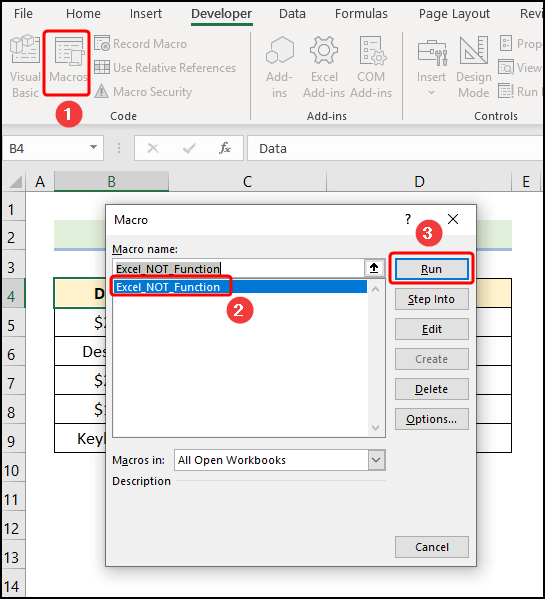
Nihoyat, natijalar quyida keltirilgan skrinshotga o'xshash bo'lishi kerak.

NOT funksiyasidan foydalanishda tez-tez uchraydigan xatolar
| Xato | Yo'l bo'lishi |
|---|---|
| #VALUE! | Yacheyka diapazoni kirish sifatida kiritilganda yuzaga keladi |
Amaliyot Bo'lim
Bu erda biz har bir varaqning o'ng tomonida Amaliyot bo'limini taqdim etdik, shunda siz o'zingizni mashq qilishingiz mumkin. Iltimos, buni o'zingiz qilishingizga ishonch hosil qiling.
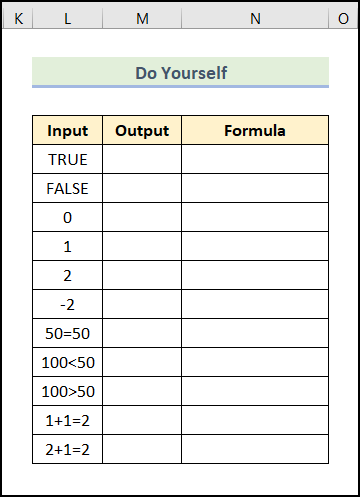
Xulosa
Xulosa qilib aytganda, ushbu maqolada YO'Q

